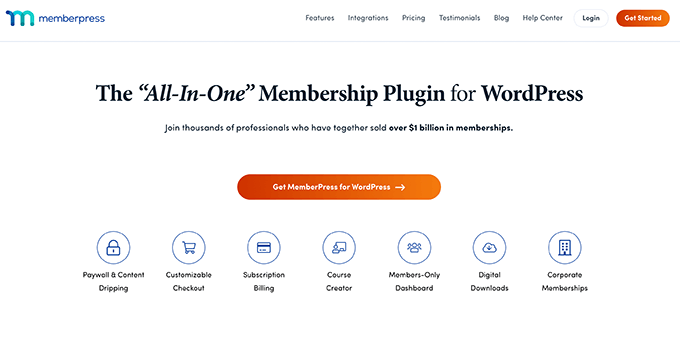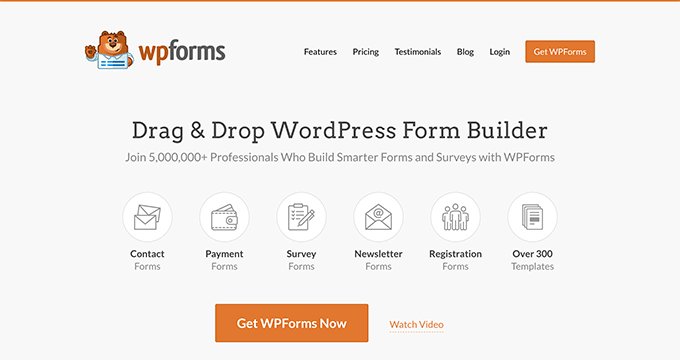Apakah Anda ingin memoderasi pendaftaran pengguna baru di WordPress?
Ketika Anda menjalankan situs keanggotaan WordPress, atau mengizinkan pengguna untuk mendaftar di situs Anda, sayangnya hal itu sering menyebabkan pendaftaran pengguna spam.
Pada artikel ini, kami akan menunjukkan kepada Anda cara mudah memoderasi pendaftaran pengguna baru di WordPress, sehingga Anda dapat menyetujui dan menolak pengguna baru secara manual.

Mengapa Moderasi Pendaftaran Pengguna Baru di WordPress
WordPress memungkinkan Anda untuk membuka situs web Anda untuk pendaftaran pengguna baru. Ini memungkinkan pengguna untuk membuat akun di situs web Anda.
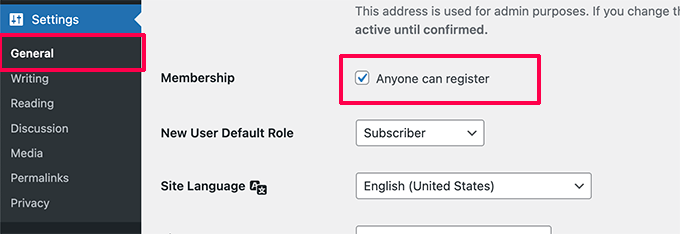
Seringkali pemilik situs web memerlukan pendaftaran pengguna untuk melihat konten premium, mengunduh file, membeli produk dari toko online Anda, dan banyak lagi.
Secara default, Anda dapat memilih peran pengguna untuk menetapkan untuk semua pendaftaran pengguna baru seperti peran Pelanggan. Ini memberi mereka izin dan kemampuan tertentu di situs web Anda.
Untuk memiliki kontrol yang lebih terperinci atas apa yang dapat dilihat dan dilakukan pengguna di situs web Anda, Anda memerlukan: AnggotaTekan pengaya. Ini adalah plugin keanggotaan WordPress terbaik yang memungkinkan Anda untuk dengan mudah menjual keanggotaan dan langganan di situs web Anda.
Kamu dapat memakai AnggotaTekan ke jual kursus, buat buletin berbayardan keanggotaan konten premium lainnya.
Jika Anda ingin menjual unduhan digital seperti eBuku, musik, perangkat lunak, dan lainnya, Anda dapat menggunakan Unduhan Digital Mudah pengaya.
Atau, jika Anda menjual produk fisik di situs Anda, maka Anda juga ingin meminta pendaftaran pengguna sebagai bagian dari WooCommerce Anda toko onlinesehingga Anda dapat menyimpan detail pengirimannya.
Sekarang masalah dengan membuka situs web Anda untuk pendaftaran pengguna baru adalah pendaftaran spam.
Mirip dengan komentar spamada bot otomatis yang hanya melihat-lihat formulir pendaftaran dan mengisinya.
Anda dapat menggunakan ReCaptcha dan metode lain untuk memblokir pendaftaran pengguna spam, tetapi metode tersebut juga memengaruhi pengalaman pengguna.
Untungnya, ada cara untuk mencegah pendaftaran pengguna spam melalui antrian moderasi pengguna.
Karena itu, mari kita lihat cara memoderasi pendaftaran pengguna baru dengan mudah di WordPress dan cukup menyetujui atau menolak pendaftaran di situs web Anda.
Metode 1. Registrasi Pengguna Moderasi di WordPress dengan Formulir Registrasi Kustom
Sebagian besar pemilik situs web suka menggunakan formulir pendaftaran pengguna khusus di WordPress. Ini memungkinkan mereka untuk menyesuaikan gaya agar sesuai dengan kebutuhan merek mereka, secara otomatis menambahkan pengguna ke buletin email mereka, dan banyak lagi.
Formulir WP adalah pembuat formulir WordPress seret & lepas terbaik yang digunakan oleh lebih dari 5 juta situs web, dan dilengkapi dengan yang kuat Addon Pendaftaran Pengguna.
Catatan: Kami menggunakan WPForms di situs kami dan merekomendasikannya kepada semua pengguna.
Addon pendaftaran pengguna memungkinkan Anda untuk buat formulir pendaftaran pengguna WordPress yang sepenuhnya khusus serta formulir login WordPress kustom.
Ini juga memungkinkan Anda mengaktifkan persetujuan Admin untuk pendaftaran pengguna baru.
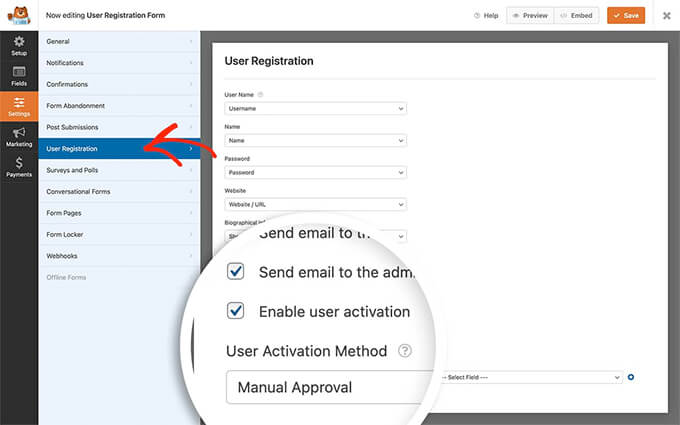
Karena WPForms terintegrasi dengan semua layanan pemasaran email populerAnda dapat menggunakannya untuk secara otomatis menambahkan semua pengguna ke daftar email Anda.
gratis mereka Integrasi Automator Luar Biasa juga memungkinkan otomatisasi alur kerja tanpa kode lebih lanjut untuk membantu Anda menghemat waktu.
Jika Anda tidak menggunakan formulir pendaftaran pengguna khusus WPForms, maka jangan khawatir. Metode kami selanjutnya akan membahas cara memoderasi pendaftaran pengguna untuk WooCommerce, MemberPress, dan pada dasarnya setiap plugin lainnya.
Metode 2. Memoderasi Pendaftaran Pengguna di WordPress dengan Persetujuan Pengguna Baru
Pertama, Anda perlu menginstal dan mengaktifkan yang gratis Pengguna Baru Disetujui pengaya. Untuk detail lebih lanjut, lihat panduan langkah demi langkah kami di cara menginstal plugin WordPress.
Setelah aktivasi, plugin ini mengaktifkan moderasi untuk semua pendaftaran pengguna WordPress, dan ini kompatibel dengan WooCommerceMemberPress, LearnDash, BuddyPress, Easy Digital Downloads, dan semua plugin pendaftaran pengguna lainnya.
Jika Anda menggunakan pendaftaran pengguna WordPress default, maka pengguna akan melihat pesan berikut pada formulir pendaftaran.
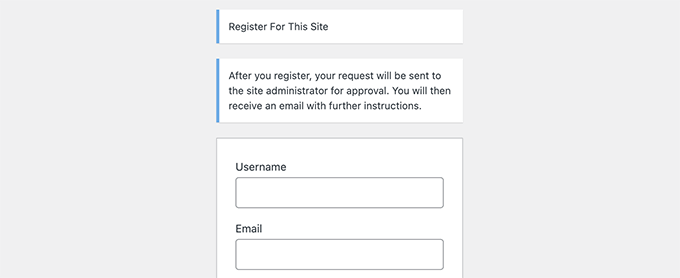
Setelah mereka mengisi formulir pendaftaran pengguna dan mengirimkannya, mereka akan diberitahu bahwa akun mereka sedang menunggu tinjauan.
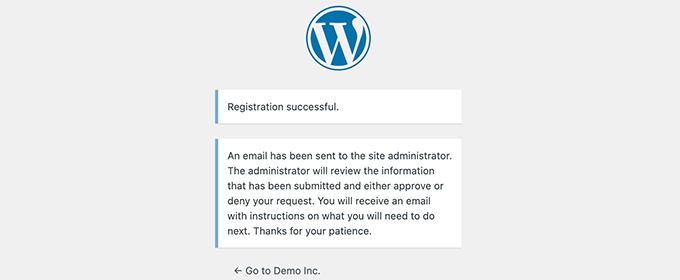
Anda juga akan menerima email pemberitahuan di alamat email admin untuk menyetujui atau menolak pendaftaran pengguna ini.
Pengguna juga akan mendapatkan email di akun mereka yang menginformasikan bahwa pendaftaran mereka sedang menunggu persetujuan.
Setujui atau Tolak Pendaftaran Pengguna di WordPress
Plugin Persetujuan Pengguna Baru membuatnya sangat mudah untuk mengelola antrian moderasi untuk pendaftaran pengguna.
Cukup login ke area admin WordPress Anda, dan klik item menu New User Approve di sidebar admin.
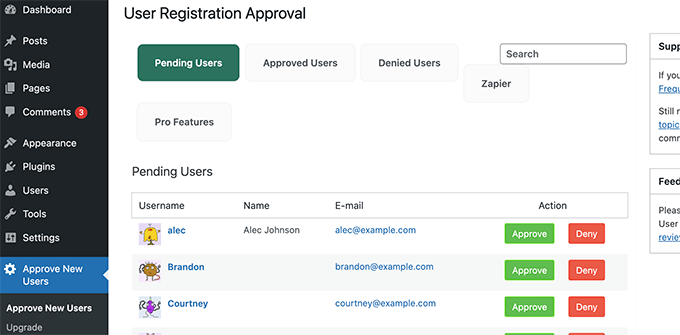
Anda akan melihat daftar pendaftaran pengguna yang menunggu moderasi. Anda kemudian dapat melanjutkan dan Menyetujui atau Menolak pendaftaran pengguna.
Pengguna kemudian akan menerima email yang memberi tahu mereka apakah pendaftaran mereka disetujui atau ditolak.
Mereka kemudian dapat melanjutkan dan masuk ke akun mereka di . Anda Situs web WordPress.
Izinkan Pengguna Tertentu untuk Melewati Moderasi Pendaftaran Pengguna
Persetujuan Pengguna Baru memungkinkan Anda membuat kode undangan yang dapat digunakan pengguna untuk mendaftar di situs web Anda dan melewati antrean moderasi.
Cukup pergi ke Pengguna Baru Disetujui » Kode Undangan halaman dan masukkan kode di kotak Tambahkan kode.
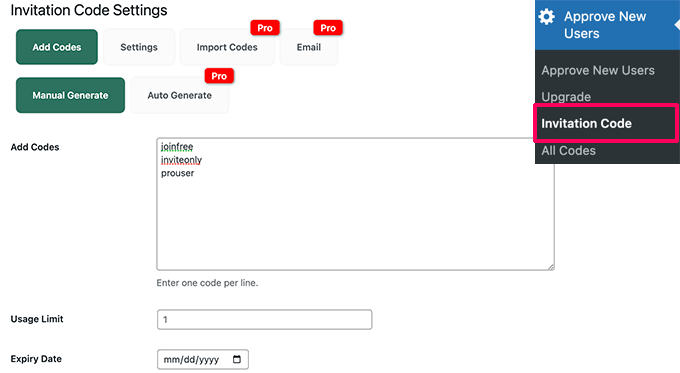
Anda juga dapat mengatur batas penggunaan untuk kode undangan dan memilih tanggal kedaluwarsa.
Jangan lupa untuk menyimpan perubahan Anda.
Selanjutnya, Anda perlu beralih ke tab Pengaturan dan mengaktifkan sakelar untuk mengizinkan pendaftaran pengguna menggunakan tautan undangan tanpa moderasi.
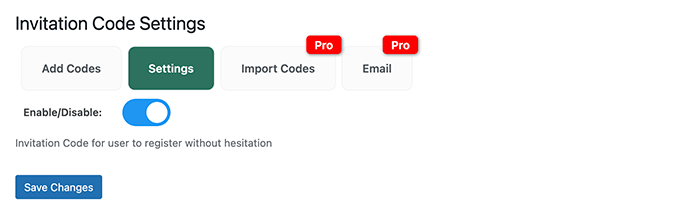
Jangan lupa untuk mengklik tombol simpan perubahan untuk menyimpan pengaturan Anda.
Anda sekarang dapat memberikan kode undangan ini kepada pengguna yang Anda percayai. Mereka akan dapat melewati antrian moderasi dan langsung mendaftar di situs web Anda.
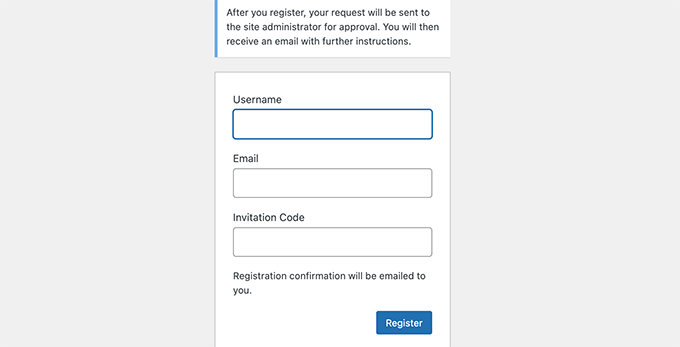
Menggunakan Moderasi Pengguna dengan Plugin Lain
Plugin New User Approve bekerja dengan plugin WordPress populer yang digunakan untuk pendaftaran dan keanggotaan pengguna.
Namun, itu akan bukan menunjukkan pemberitahuan khusus pada formulir pendaftaran pengguna. Anda harus melakukannya secara manual di pengaturan plugin Anda.
Misalnya, jika Anda menggunakan Formulir WP, maka Anda harus mengedit formulir pendaftaran pengguna Anda. Di dalam pembuat formulir, alihkan ke tab Konfirmasi.
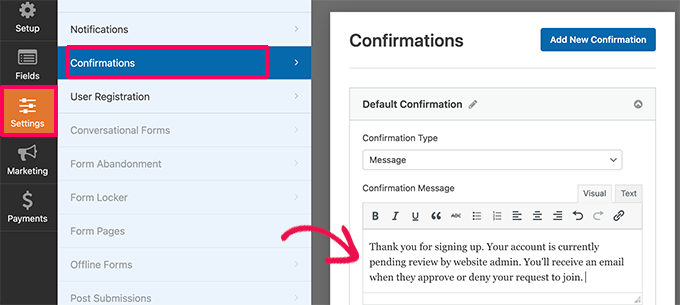
Di sini, Anda dapat menulis pesan khusus yang memberi tahu pengguna bahwa akun mereka menunggu tinjauan dan mereka akan menerima email saat disetujui.
Demikian pula, jika Anda menggunakan AnggotaTekanlalu Anda dapat membuka halaman Keanggotaan dan mengedit salah satu keanggotaan Anda.
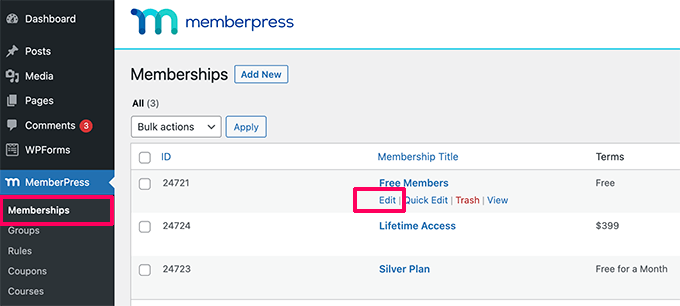
Selanjutnya, gulir ke bawah ke bagian Opsi Keanggotaan dan centang kotak di sebelah ‘Aktifkan pesan halaman terima kasih khusus’.
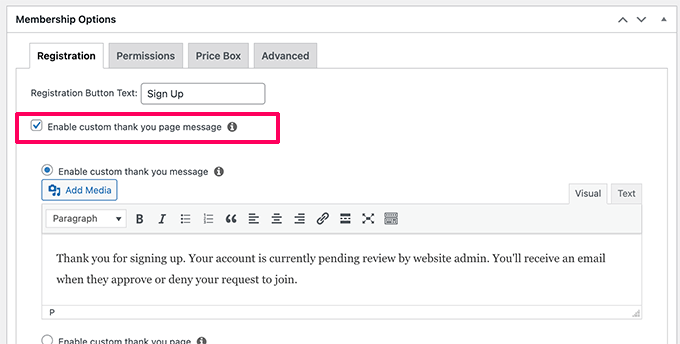
Dari sini, Anda dapat menambahkan pesan khusus Anda sendiri yang memberi tahu pengguna bahwa akun mereka sedang menunggu persetujuan.
Anda mungkin perlu mengulangi proses untuk paket keanggotaan lain jika diperlukan.
Kami harap artikel ini membantu Anda mempelajari cara memoderasi pendaftaran pengguna baru di WordPress. Anda mungkin juga ingin melihat panduan kami tentang caranya data pemasaran situs web yang harus Anda lacak atau lihat tutorial kami di cara menampilkan konten yang dipersonalisasi kepada pengguna di WordPress.
Jika Anda menyukai artikel ini, silakan berlangganan kami Saluran Youtube untuk tutorial video WordPress. Anda juga dapat menemukan kami di Twitter dan Facebook.
.